更新日:、 作成日:
VBA コードをマウスでスクロールする
はじめに
Excel VBA マクロのコードをマウスホイールでスクロールする方法を紹介します。
マウスによっては初めからスクロールできます。
スクロールできないときは、VB6MouseWheel.EXE をインストールする必要があります。
コードをマウスホイールでスクロールする
VBA のコードをマウスホイールでスクロールできないときは、アドイン「VB6MouseWheel.EXE」でスクロールする方法を紹介します。
「VB6MouseWheel.EXE」のサイトへ行き [VB6MouseWheel.EXE パッケージをダウンロードします。] をクリックします。

アドインを入れるフォルダを作成します。アドインをレジストリに登録後はファイルを移動できなくなるので、問題ない場所に作成します。ここでは [MouseWheel] にします。
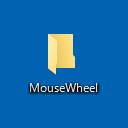
ダウンロードした [vb6mousewheel.exe] を実行します。

[Yes] をクリックします。

[Browse] をクリックして、先ほど作成した [MouseWheel] を選択します。

[Unzip] をクリックします。

[OK] をクリックします。

検索ボックスに コマンドプロンプト と検索します。[コマンドプロンプト] を右クリックして [管理者として実行] をクリックします。

64 ビットの Windows を使用しているときは cd %SystemRoot%\SysWOW64 を入力して Enter キーを入力します。後は 32 ビットと 64 ビットで共通です。

MouseWheel フォルダに解凍された [VB6IDEMouseWheelAddin.dll] を Shift キーを押しながら右クリックして [パスのコピー] をクリックします。

regsvr32 を入力して右クリックします。

regsvr32 "パス\VB6IDEMouseWheelAddin.dll" のようになっていたら Enter キーを入力します。

[OK] をクリックします。

MouseWheel フォルダに解凍された [VBA Mouse Wheel Fix.reg] ファイルを右クリックし [結合] をクリックします。

[はい] をクリックします。

[OK] をクリックします。

VBE の「アドイン」をクリックし [アドイン マネージャ] をクリックします。
「MouseWheel Fix」をクリックし [ロード/アンロード] と [起動時にロード] をチェックして [OK] をクリックします。

これで VBA のコードをマウスホイールでスクロールできます。
スポンサーリンク